GIFをPNGに変換する方法は?
GIFは、連続的にループする1つのファイルに結合された一連の画像です。ほとんどの場合、ユーザーは他の場所で使用するために、PNG形式としてGIFからの単一のフレームを持ちたいと思うでしょう。 GIFをPNGに変換するには、GIFの各フレームを分離できる優れたタイプのユーティリティが必要です。ほとんどの基本的なユーティリティは、GIFの最初のフレームをPNGに変換するだけです。ただし、この記事では、GIFの任意のフレームをPNG形式に変換できる方法を紹介します。
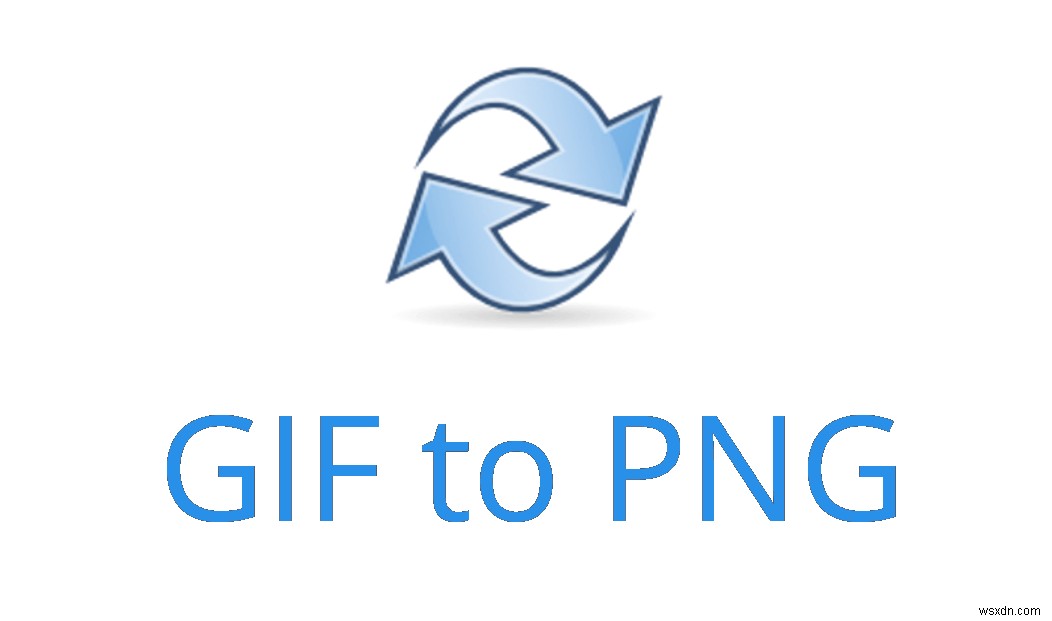
オンラインサイトからGIFをPNGに変換
最近のオンラインサイトは、ユーザーがアプリケーションをインストールすることによって持っていたユーティリティのほとんどを提供します。オンラインサイトを使用すると、画像の変換がはるかに簡単になります。変換された画像をシステムにアップロードおよびダウンロードするには、安定したインターネットが必要です。変換機能が異なるサイトはたくさんありますが、OnlineConverterサイトを使用してGIFファイルをPNGに変換します。以下の手順に従って試してください:
- ブラウザを開き、OnineConverterサイトにアクセスします。 ファイルの選択をクリックします ボタンと開く 変換するGIFファイル。
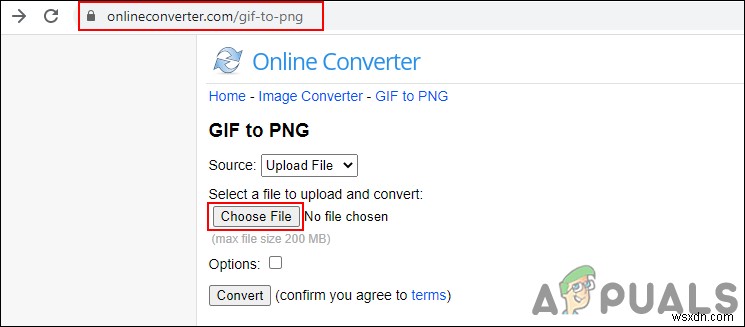
- オプションを確認することもできます 変換中にGIFのサイズを変更します。そうでない場合は、変換をクリックするだけです ボタンをクリックしてGIFファイルをアップロードし、PNGに変換します。
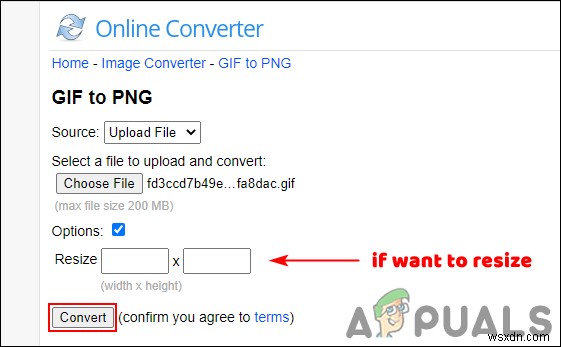
- ファイルが変換されると、今すぐダウンロードが表示されます ボタンをクリックして、GIFのすべてのフレーム(PNG画像)のzipファイルをダウンロードします。
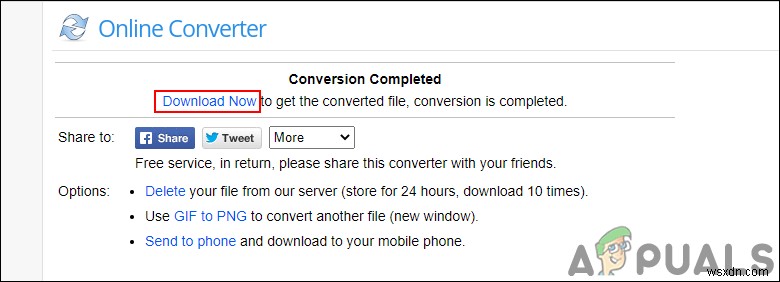
- ダウンロードをクリックします ボタンをクリックしてzipファイルをダウンロードします。 抽出 ダウンロードしたzipでPNG画像を開きます。
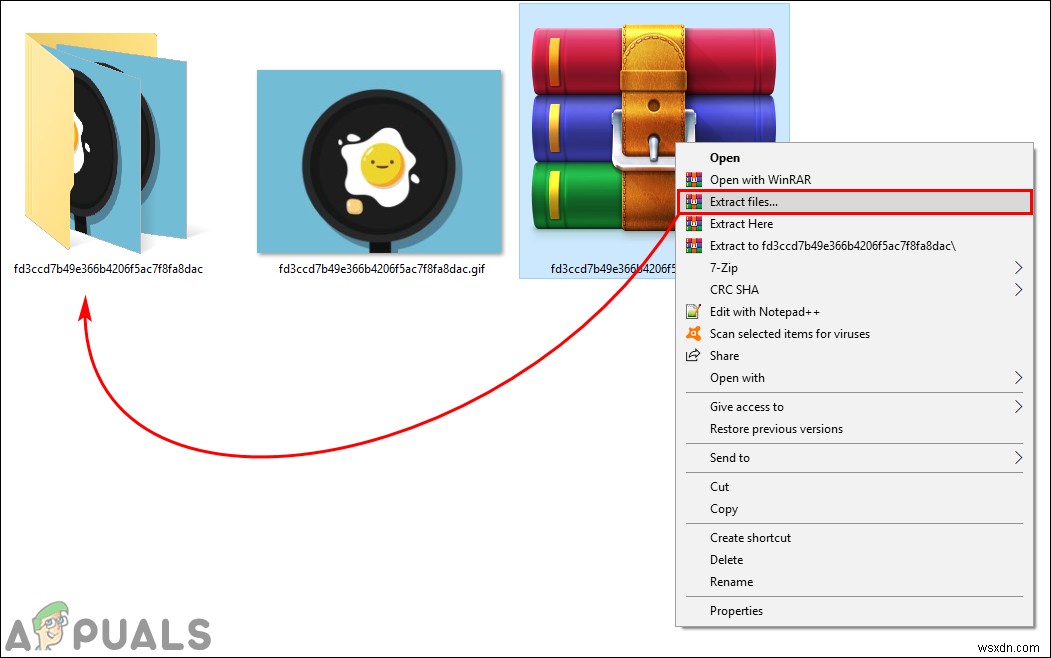
Photoshopを使用してGIFをPNGに変換する
ほとんどの画像編集アプリケーションには、画像形式を変換する機能があります。 Photoshopは、ほとんどのコンピューターで一般的で最も使用されているアプリケーションの1つです。 PhotoshopはGIFファイルをフレームに開き、ユーザーはレイヤーパネルで任意のフレームを選択できます。ユーザーは、Photoshopのエクスポート機能を使用して、GIFのフレームをPNGに簡単に保存できます。この方法では、以下に示すように、GIFのフレームをPNG画像として取得するのに1分もかかりません。
- フォトショップを開きます デスクトップ上のショートカットをダブルクリックするか、Windows検索機能を使用してアプリケーションを検索します。
- ファイルをクリックします メニューバーのメニューから開くを選択します オプション。 GIFを検索して開きます。
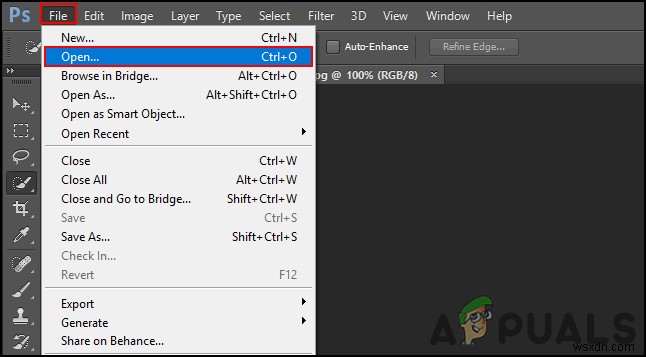
- レイヤーパネルにすべてのフレームが表示されます 。 フレームを選択します PNGとして保存したいこと。
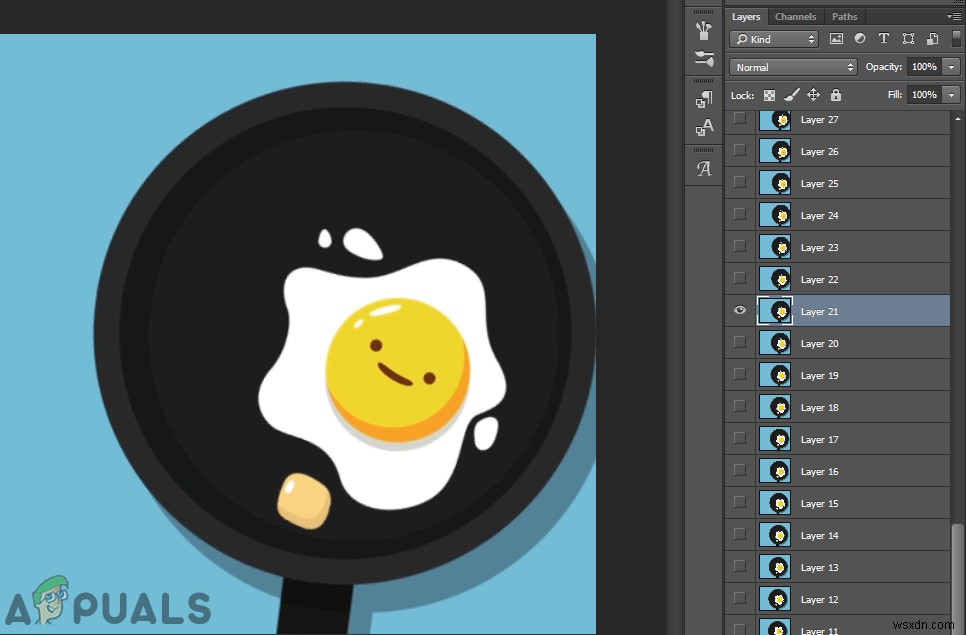
- ファイルをクリックします メニューをもう一度選択し、エクスポートを選択します オプションを選択し、PNGとしてクイックエクスポートを選択します オプション。 場所を提供します および名前 フレームをPNGとして保存します。
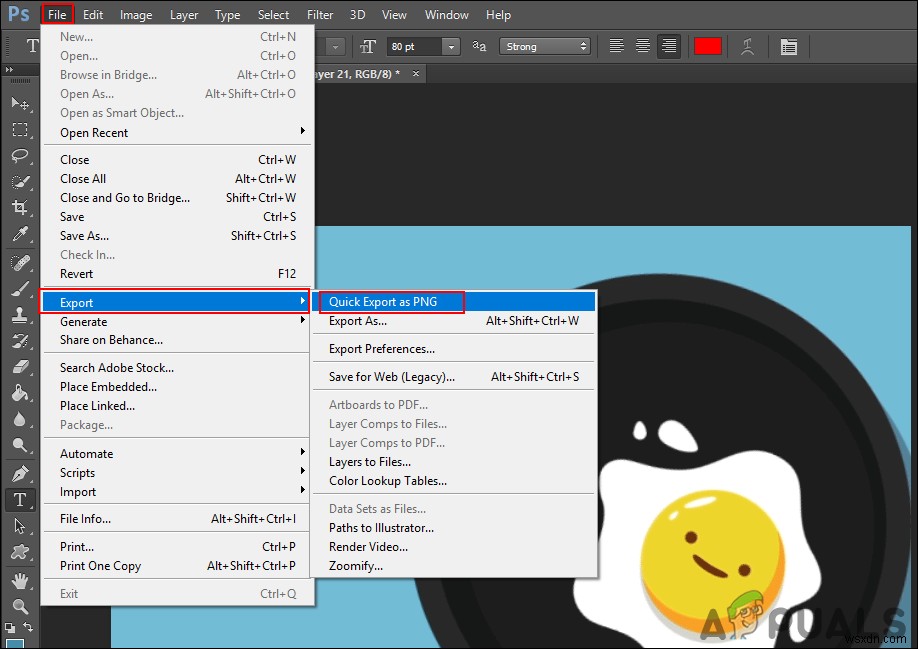
- ファイルをクリックすることもできます メニューから名前を付けて保存を選択します オプション。ここでは、ファイル形式を指定する必要があります as PNG それを保存します。
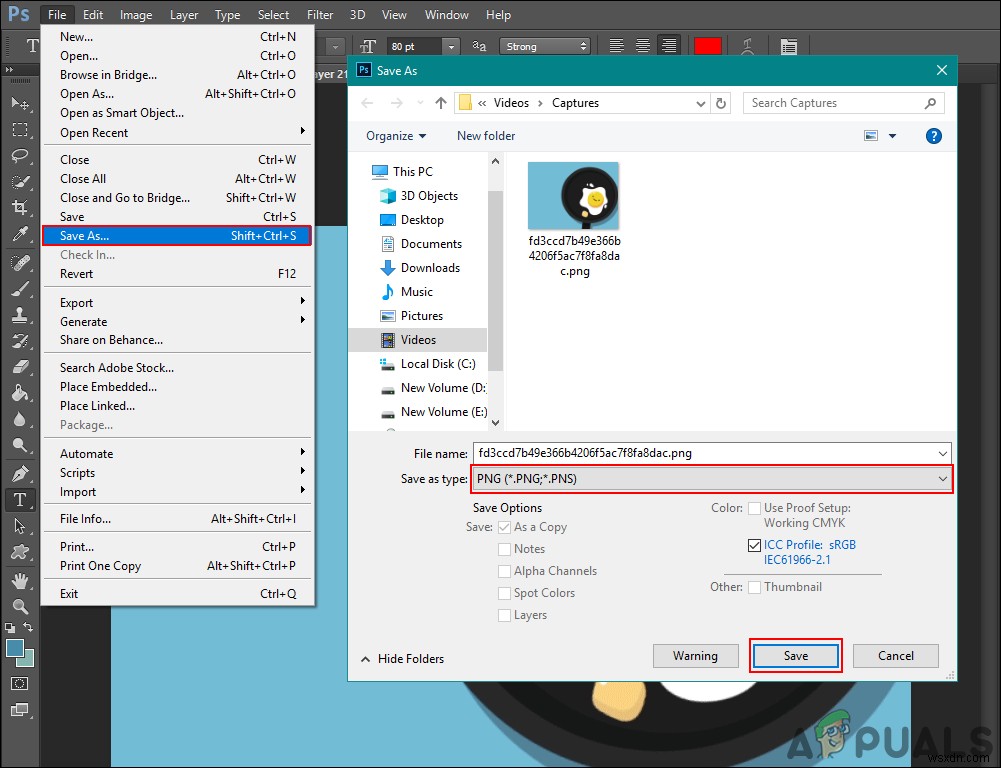
macOSでGIFをPNGに変換する
macOSのプレビューアプリケーションは、Photoshopと同じ機能を提供します。左側にGIFファイルのすべてのフレームが表示されます。ただし、ユーザーはこれらのフレームをPNGファイルとして直接保存することはできません。ユーザーは、PNGに変換するフレームを(デスクトップに)ドラッグアンドドロップする必要があります。ドラッグアンドドロップフレームはTIFF形式になります。プレビューアプリケーションのエクスポート機能を使用すると、ユーザーはTIFFファイルをPNG画像としてエクスポートするだけで済みます。
- GIFを開きます プレビューのファイル macOS上のアプリケーション。
- 左側にGIFのすべてのフレームが表示されます。 フレームをクリックします PNGとして必要なものをドラッグします デスクトップに。
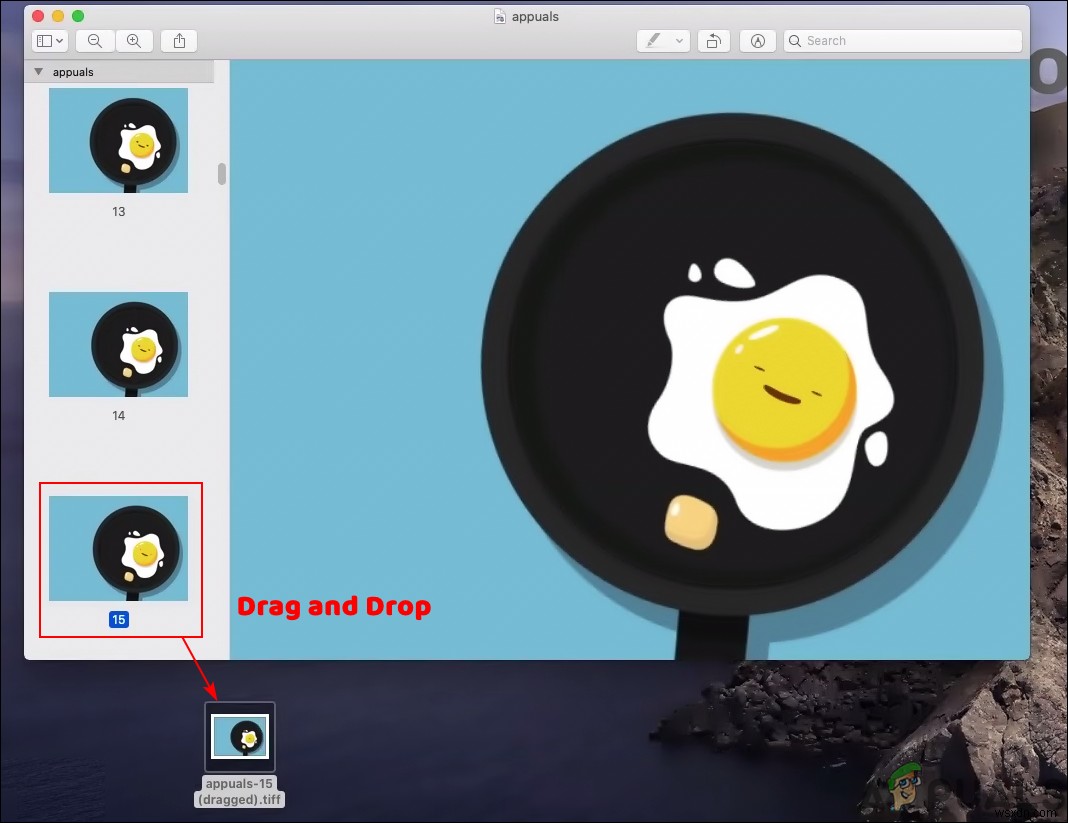
- フレームをTIFFファイルとして取得します。 開く プレビュー内のそのTIFFファイル アプリケーションで、ファイルをクリックします メニューバーのメニューをクリックし、エクスポートを選択します オプション。
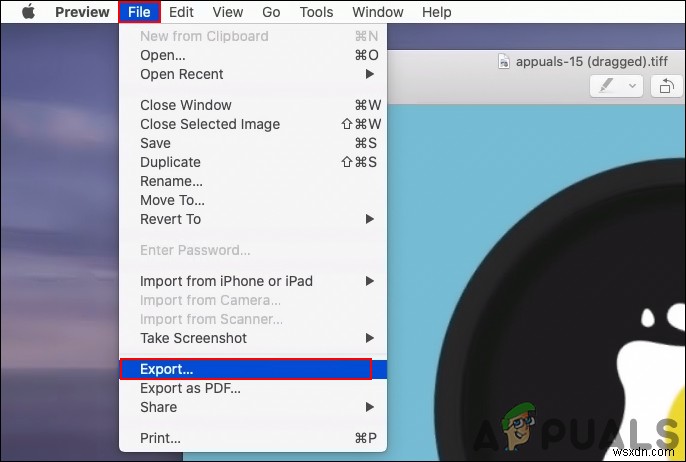
- 名前を入力します フォーマットを変更します TIFFからPNG 。 保存をクリックします ボタンをクリックしてファイルをPNGとして保存します。
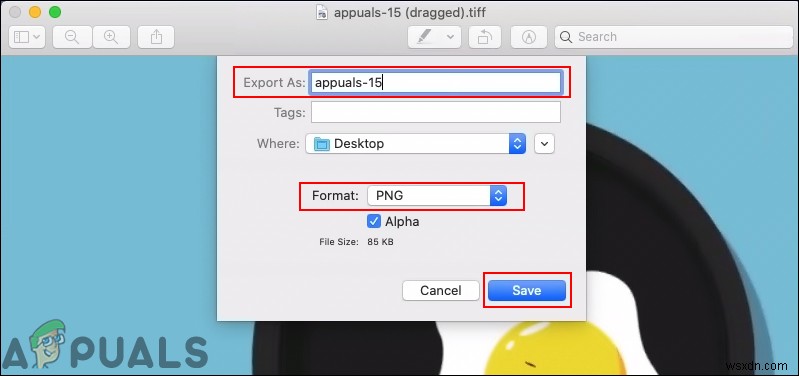
-
Windows 10でBATをEXEに変換する方法
バッチ スクリプトは、コマンドライン インタープリターによって実行されるプレーン テキスト ファイルに保存されたコマンドのコレクションです。一方、実行可能ファイルは、コンピューター上で多数の操作やアクティビティを実行するために利用されます。要するに、バッチ ファイルと実行可能ファイルの機能はほぼ同じです。一部の人々は、バッチ スクリプト (BAT) を実行可能ファイル (EXE) に変換できるかどうかを知りたがっています。この記事では、組み込みツールとサードパーティ ツールの両方を使用して、バッチ ファイルを実行可能ファイルに変換する方法について説明します。オンラインで BAT を EXE に
-
M4A ファイルを MP3 に変換する方法
音楽は身体と感情の両方に深い影響を与えます。心をリラックスさせて落ち着かせるだけでなく、不安や精神的ストレスに対処するのにも役立ちます.アップビートな音楽はポジティブな気分にさせ、ゆっくりとしたテンポは心と筋肉をリラックスさせます。 音楽は、すべての人に愛され、アクセスされるものです。しかし、新しい M4A のような特定のファイル形式では、音楽へのアクセスが不可能になります。この新しいファイル形式は Apple デバイスのみと互換性があるため、他のデバイスで M4A ファイルにアクセスすることは困難です。したがって、M4A を MP3 に変換する方法を学ぶ必要があります。 ここでは、M4A
